
こんな方におすすめ
- Mのデモ口座はある?
- XMの取引を制限なしで体験したい
- XMのデモトレードするには?
今回は海外大手のFX業者「XM(エックスエム)」のデモ口座について解説します。
初めての海外業者・FX初心者でも5分でデモ口座は開設可能です。
なぜならXMのデモ口座は簡単登録&ハイスペックだからです。
● 完全日本語対応
● 本人確認不要
● リアル口座と比べて制限なし
初心者の方でも、すぐにデモトレードを始められるように「実際の開設手順」にそって分かりやすくお伝えします。
[toc]
【XMデモ口座】
申し込み~有効化まで
- XM公式サイトへ
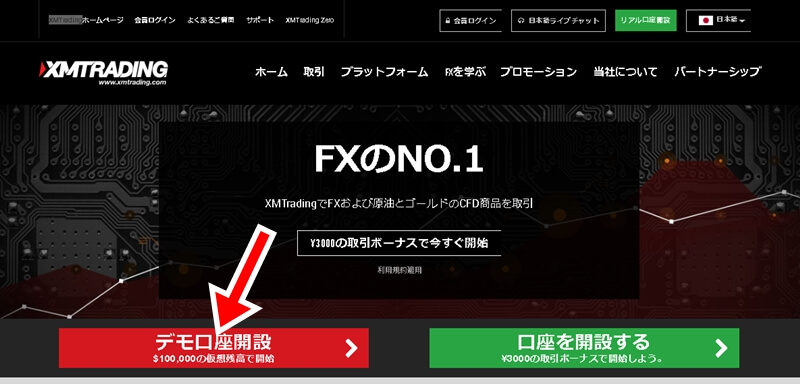
XM公式サイトへアクセスしましょう。
最初の画面で「デモ口座開設」をクリックします。
- 個人情報を入力
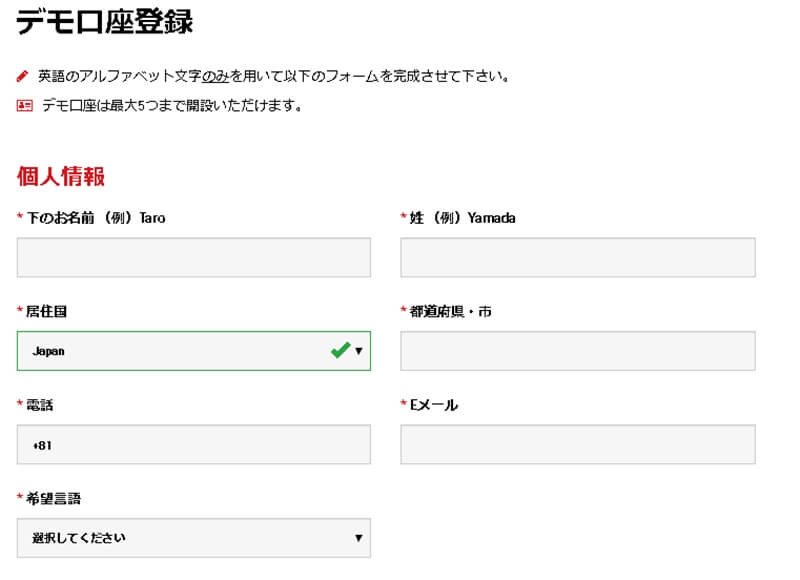
デモ口座の申し込みフォームが表示されます。
各項目を全て入力しましょう。
デモ口座の申し込み記入例
【下の名前】Taro 【姓】Yamada
【居住国】Japan 【都道府県・市】Tokyo Shinjuku
【電話】+81 123-4567-7890 【Eメール】xmdemokouza××○○@gmail,com
【希望言語】Japanese(日本語)
※電話番号の「+81」は消さない
※Eメールは必ず確認できるメールアドレスを使う
※住所はマンション名・番地までは不要
- 取引口座詳細を入力
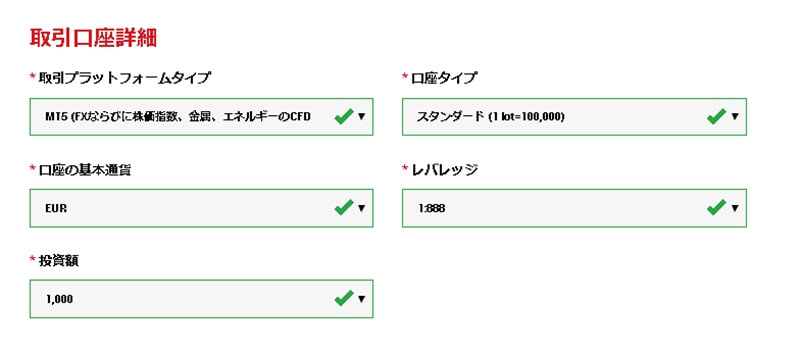
● 【取引プラットフォームタイプ】 「MT4」「MT5」
● 【口座タイプ】「スタンダード」「マイクロ」
● 【口座の基本通貨】口座の基本通貨「JPY」「USD」「EUR」
● 【レバレッジ】最大888倍まで
● 【投資額】最大5,000,000円まで
デモ口座をどんな状態でスタートするか選択しましょう。
今回は参考までに以下の設定でXMのデモ口座を解説します。
● MT4
● スタンダード
● JPY
● 1:888
● 500万円
- 口座パスワードを入力
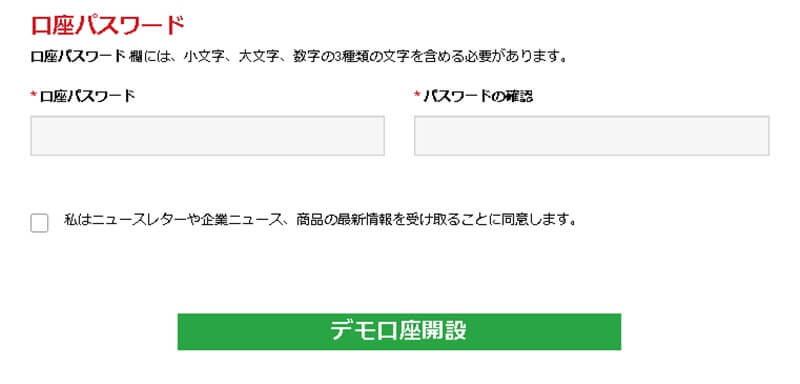
XMデモ口座にログインする時に使う「パスワード」を設定します。
※半角英数字で大文字・小文字・数字を組み合わせて設定しましょう。
入力が済んだら「デモ口座開設」をクリックします。
- XMデモ口座の申し込み完了
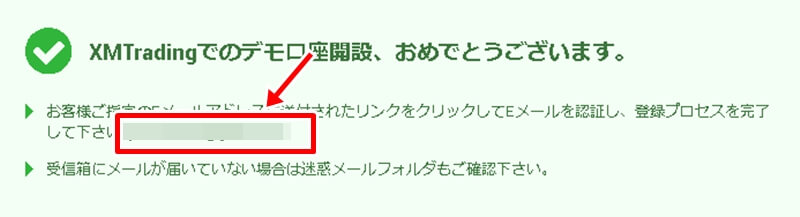
これでデモ口座の申し込みが完了しました。
次にXMのデモ口座を「有効化」する必要があります。
※この段階ではデモトレードが出来ません。
赤枠で囲ってある部分に、先ほど「Eメール」に入力したアナタのアドレスが表示されています。
ここが間違ったアドレスだと、正しく申し込みが完了していません。
- メールを確認&デモ口座を有効化
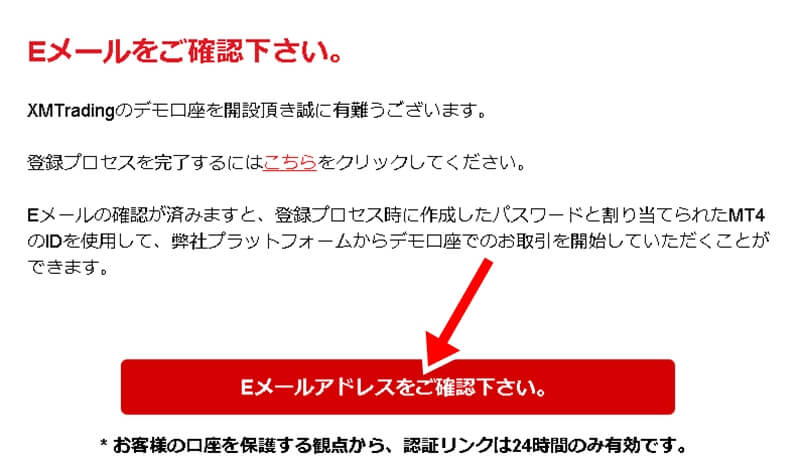
登録したメールアドレス宛てに、「XMTrading」からメールが届きます。
「E-メールアドレスをご確認ください」をクリックしましょう。
- デモ口座開設完了
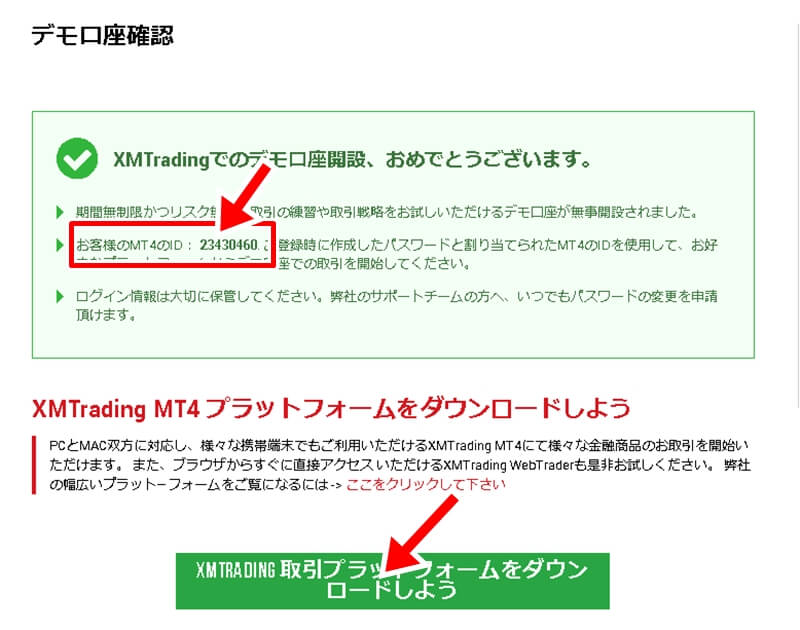
このページが表示されると「デモ口座の有効化」が完了です。
● 赤枠部分の「お客様のMT4のID」
● 申し込み時の「ログインパスワード」
これらは、XMでデモトレードする時に必須なのでメモしておきましょう。
また、XMで使う「MT4」や「MT5」をパソコンにインストールしていない場合は、ページを開いたままにしておきましょう。
「XM TRADING 取引プラットフォームをダウンロードしよう」から、デモトレードに必要な取引ツールを手に入れます。
注意
- デモ口座の開設は1人5口座までの上限があります。
- デモ口座は仮想マネーによる口座なので現金の利益・損失はありません。
- デモ口座のレバレッジや証拠金に関しては公式サポートに問い合わせでリセット&変更できます。
▷XMデモ口座はリセット可能か?解約・レバレッジ変更についても解説
【XMデモ口座】
パソコンからデモトレードする方法
XMのデモトレードをパソコンから行う方法を解説します。
今回は定番の取引ツール「MT4(メタトレーダー4)」の場合で解説しますが、他の取引ツールでも導入手順は同じです。
「デモ口座を有効化」した際のページから、専用ページにアクセスしましょう。
※すでに閉じてしまった場合は、XMの公式サイト「取引プラットフォーム」で同様のページが表示されます。
- PC対応MT4をクリック
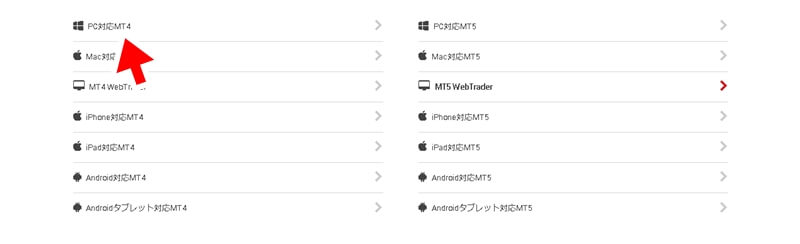
上記の一覧から「PC対応MT4」をクリックしましょう。
Mac Bookなど、Apple製品など自身の使っている物に応じて選びます。
今回は、私がWindowsのパソコンなのでこちらで解説します。
- MT4をダウンロード&インストール
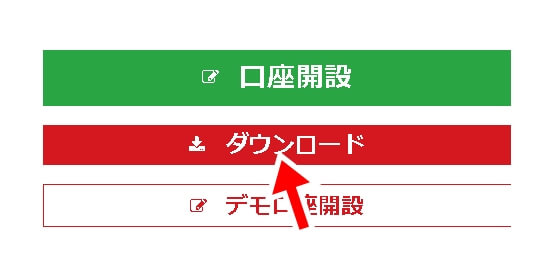
「ダウンロード」をクリックしてMT4を導入します。
デスクトップにショートカットを置いておくと便利です。
- MT4を起動する
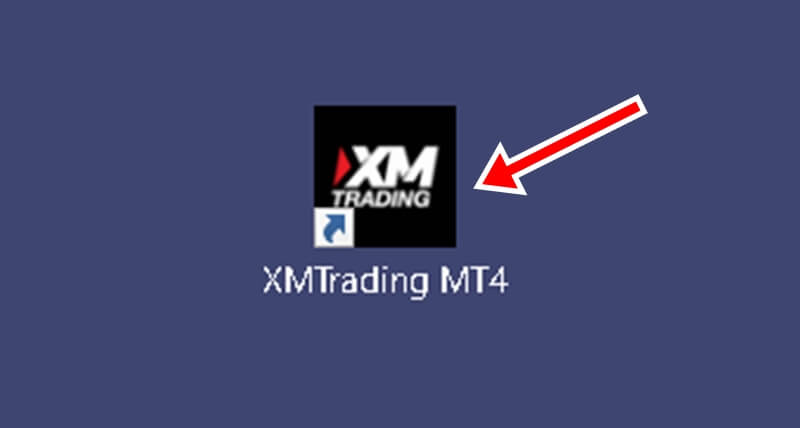
MT4のインストールが完了しましたら、デスクトップより起動します。
「XMTrading MT4」をダブルクリックしましょう。
- XMのデモ口座にログインする
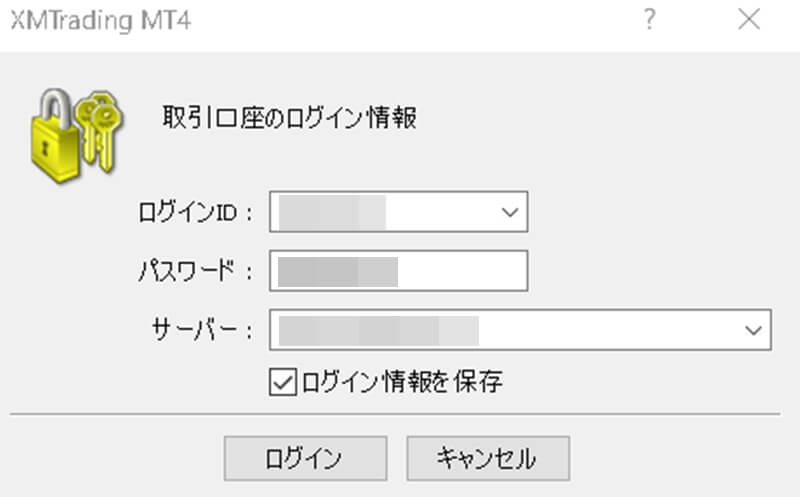
MT4を起動したら、デモ口座にログインします。
● ログインID→お客様のMT4ID
● パスワード→ログインパスワード
● サーバー→メールに記載されていたサーバー名
上記を入力して、ログインをクリックするとデモトレードが始められます。
▷【初心者向け】XMのMT4(メタトレーダー4)マニュアル。導入から基本操作まで。
【XMデモ口座】
スマホからデモトレードする方法
スマホに「MT4(メタトレーダー4)」をインストールしてXMのデモ口座を使う方法です。
普段からスマホで使うようなアプリと同じ手順なので難しくありません。
(2分程度で終わります。)
- AppStoreでMT4をインストールする
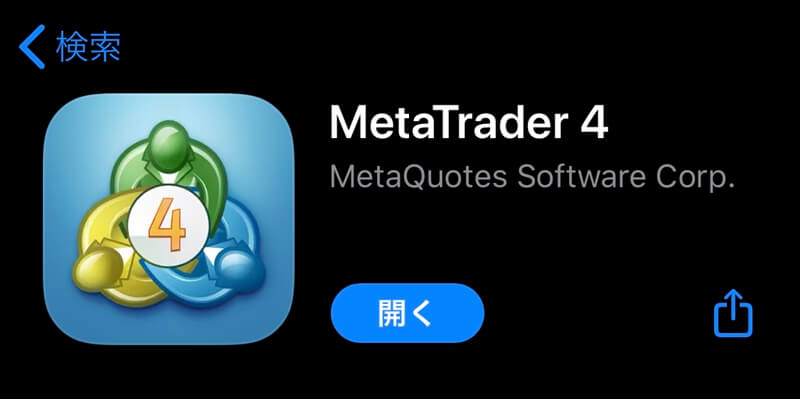
MT4は、AppStoreで「MT4」と検索すると出てきます。
Andoroid端末の場合も同様にPlayストアで検索しましょう。
- アプリを起動→新規口座
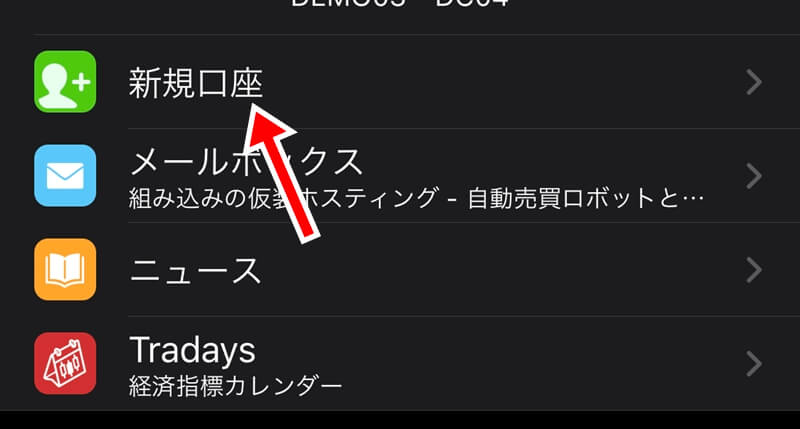
インストールしたMT4を起動しましょう。
「設定」から「新規口座」を選んでXMデモ口座にログインします。
- XMデモ口座にログイン
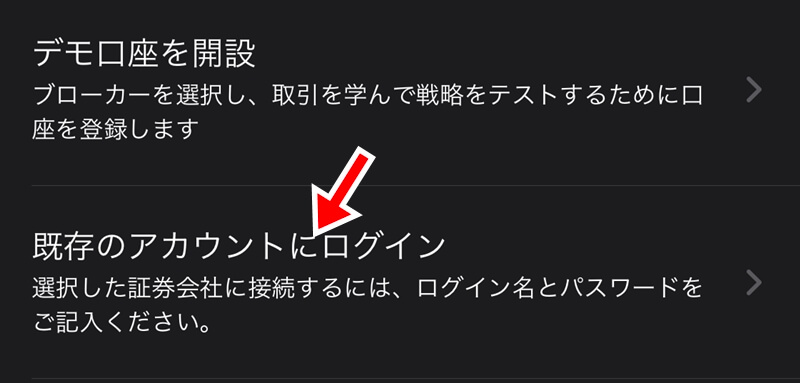
XMのデモ口座にログインするには「既存のアカウントにログイン」をクリックします。
- サーバーを選択する
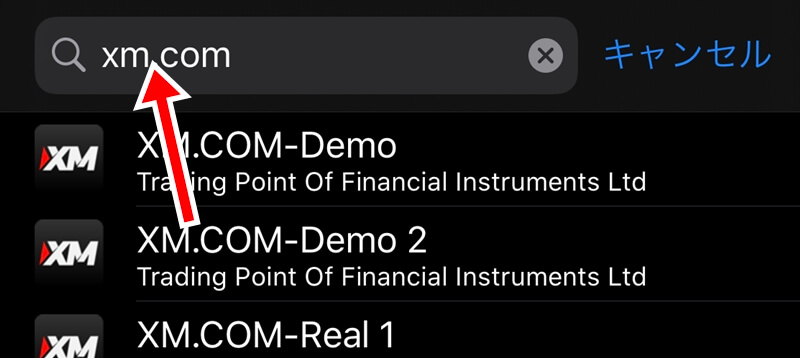
「XM.com」と入力してデモ口座をサーバーを選びます。
デモ口座のサーバー名は、登録時にメールで送られたのと同じです。
- XMデモ口座にログインする
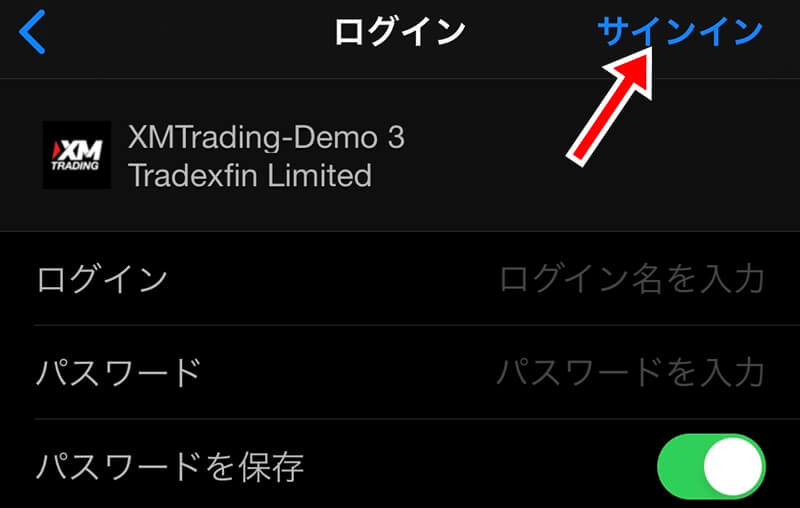
各項目を入力して「サインイン」をクリックでデモトレードが始められます。
※ログイン情報はパソコン版と共通です。
【XMデモ口座】
ブラウザからデモトレードする方法
インストール不要の「MT4 WebTrader」でデモトレードも可能です。
一部の機能制限があるものの、手軽にデモ取引したい方には良いでしょう。
- WebTraderを選択する
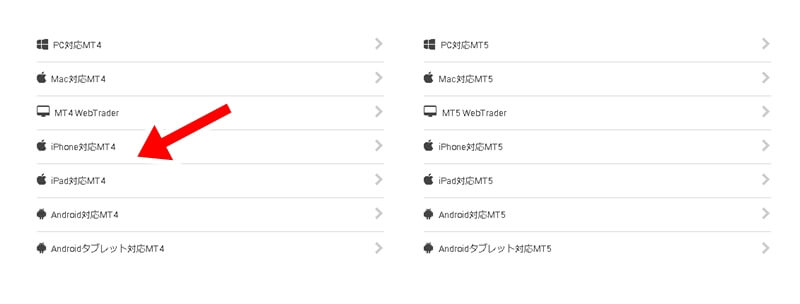
XM公式ページの「取引プラットフォーム」より、「MT4 WebTrader」をクリックします。
- WebTraderを起動する

「MT4 WEBTRADERへアクセス」をクリックすると起動します。
- WebTraderにログインする
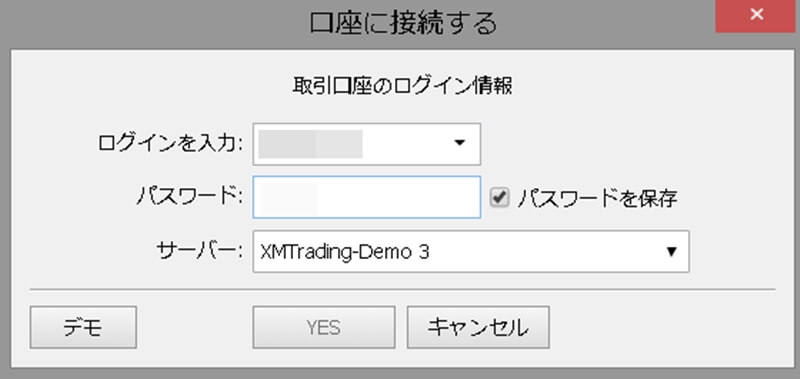
● ログインを入力→お客様のMT4ID
● パスワード→ログインパスワード
● サーバー→メールに記載されたサーバー名
これらを入力したら、「YES」をクリックするとデモトレードを始められます。
デモボタンは、デモ口座の新規開設用です。
注意
WebTraderは、ブラウザの履歴を消すと「描いたライン」「インジケーター」などが消去されます。あくまで簡易版のMT4なので、カスタムインジケーター等の追加はできません。
XMデモ口座についてのまとめ
今回は「【5分で完了】XMデモ口座の作り方!申し込み→デモトレードまで」のテーマでした。
この記事をまとめると
● デモ口座の申し込みは簡単
● XMのデモ口座は細かく設定できる
● スマホからもデモトレードが可能
つまり「XMのデモ口座は簡単に作れるので、初心者はすぐに体験すべき」といった内容でした。
XMのデモ口座は、仮想マネーで取引するといった以外にリアル口座と違いがありません。
つまり、実践に近い環境でXMのトレードを体験できます。
FX初心者の体験版としてだけではなく、上級者の練習としても有用です。
実際に私も新しい戦略を試すときには、XMのデモ口座を使います。
他社だとレバレッジ制限が合ったりといったケースも多いので。
もちろんデモ口座は、無料で誰でも使えるのでオススメです。
XMのリアル口座の開設方法はこちら

